SmartCrawl, Regex Kalıbı Desteği, Toplu İçe/Dışa Aktarma ve Yeniden Yönlendirme Seçeneklerini Bol Bol Ekler!
Yayınlanan: 2022-02-10SmartCrawl SEO eklentisi, en son sürümle daha da akıllı hale geldi ve artık yönlendirmelerinizdeki normal ifade kalıplarını destekliyor.
URL yeniden yönlendirme, SmartCrawl'da normal ifade, joker karakterler ve sorgu dizeleri desteği de dahil olmak üzere bazı harika iyileştirmeler elde etti. Ayrıca, CSV dosyalarını kullanarak yönlendirmeleri toplu olarak içe ve dışa aktarma özelliğini ve zaman kazandıran bir arama işlevini de ekledik.
Bu makalede, bunların her birine biraz daha yakından bakacağız ve size SmartCrawl'ın WordPress eklenti yönlendirme özelliğinin ne kadar güçlü olabileceğini göstereceğiz.
Bu bağlantıları kullanarak okumaya devam edin veya devam edin:
- Yönlendirmelerle İlgili Tüm Buzz Nedir?
- SmartCrawl'da URL Yeniden Yönlendirme
- Yönlendirme Türleri
- Gelişmiş seçenekler
- "Tümünü Yakala" Regex
- Toplu Seçenekler
- İthalat ihracat
- Yönlendirme Ekleri
- Aramak
- Yeni (Yeniden) Yön
Yönlendirmelerle İlgili Tüm Buzz Nedir?
Yönlendirmeler, bir URL'yi diğerine iletmenizi sağlar. Belirli bir sayfa için arama motoru sıralamanızı korurken, hem kullanıcıları hem de arama motorlarını farklı bir URL'ye göndermenin akıllı bir yoludur.
Ziyaretçiler, sitenizde daha önce mevcut olan ancak o zamandan beri taşınan içeriği talep ettiğinde, onların içeriğinizin yeni konumuna yönlendirilmesini, 404 hatası almamasını istiyorsunuz.
Ek olarak, arama motorlarının içeriğin taşındığını ve bu hareketin geçici mi yoksa kalıcı mı olduğunu anlaması önemlidir.
Ziyaretçilere ve arama motorlarına web siteniz için doğru sinyalleri vermek, kullanıcı deneyimini iyileştirir ve SEO performansınız için çok önemlidir.
SmartCrawl, farklı yönlendirme türleri uygulayarak bu gücü kullanır.
SmartCrawl'da URL Yeniden Yönlendirme
Öncelikle SmartCrawl'ın en yeni sürümünü yüklediğinizden emin olun.

Bu sürümde hangi özelliklerin ve düzeltmelerin yeni olduğunu gösteren bir açılır pencere göreceksiniz. Mavi Güncelle düğmesini tıklayın.
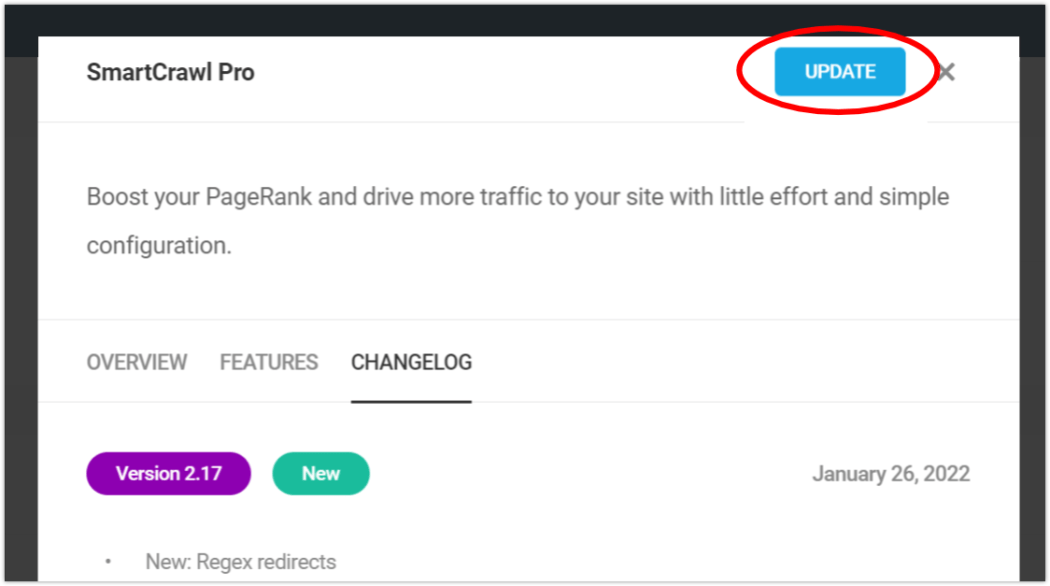
Daha sonra açılış ekranı tarafından karşılanacaksınız. Gri Müthiş, Hadi Başlayalım! buton.
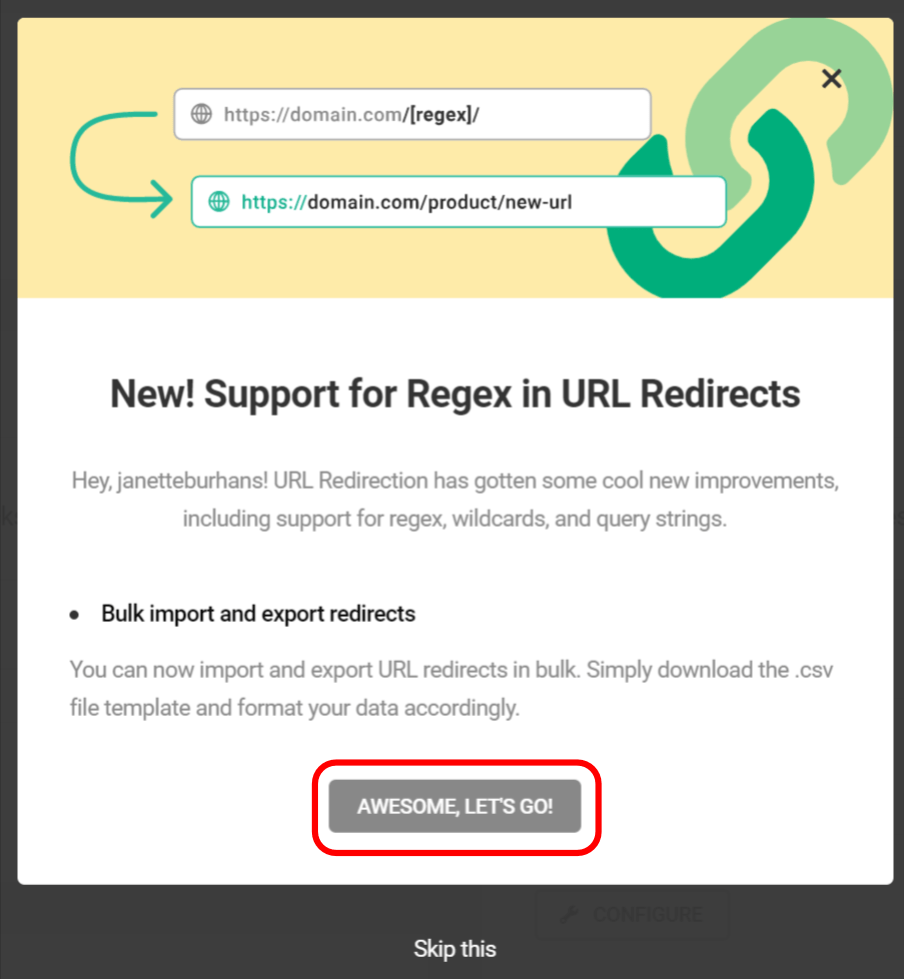
Gelişmiş Araçlar > URL Yeniden Yönlendirme seçeneğine gidin ve alttaki mor Yeniden Yönlendirme Ekle düğmesini tıklayın.
Alternatif olarak, seçenekler modunu açmak için ekranın üst kısmındaki Yeniden Yönlendirme Ekle düğmesini kullanabilirsiniz.
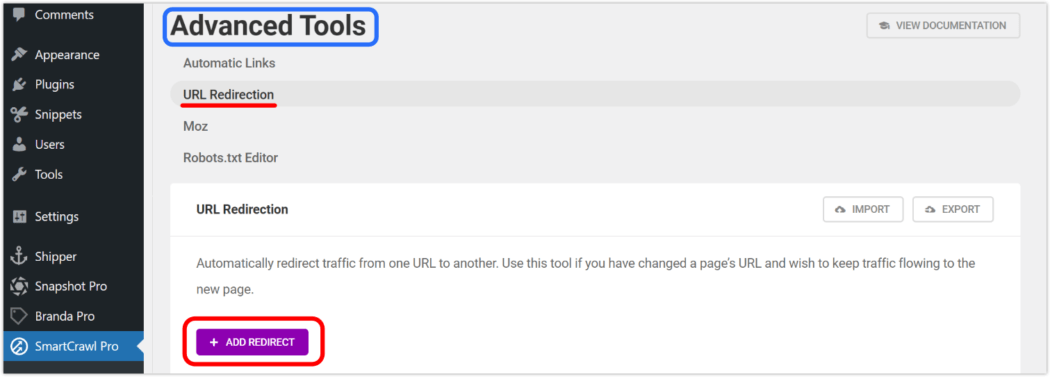
Ortaya çıkan açılır pencerede, yönlendirmek istediğiniz URL'yi ("eski") ve yönlendirmek istediğiniz URL'yi ("yeni") girin.
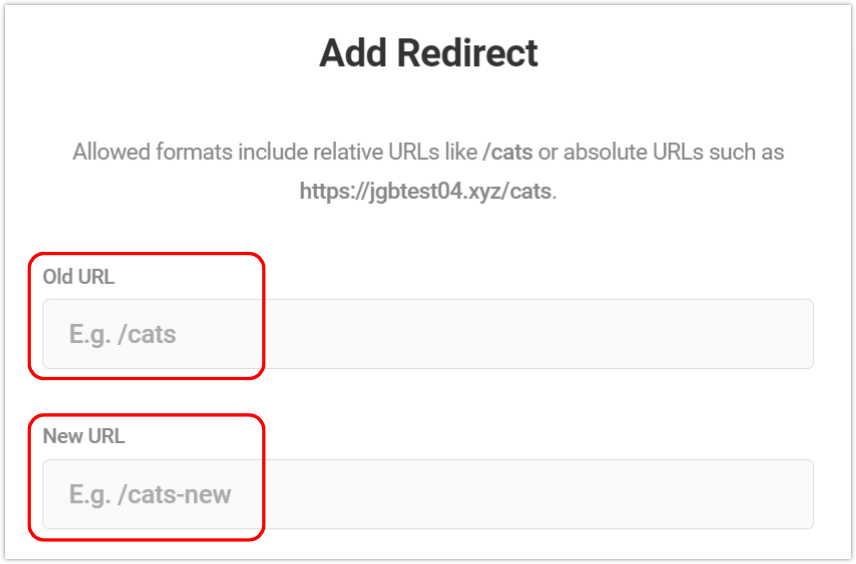
Giriş alanlarına etki alanı göreli veya mutlak URL'ler girebilirsiniz. Bu, ya bir eğik çizgiyle / ya da bir https:// ile başladığınız anlamına gelir.
Yönlendirme URL'leriniz, sorgu dizeleri de içerebilir. Örneğin, bunun gibi eski bir URL alabilirsiniz:

Ve bunun gibi aynı veya farklı sorgu dizesine sahip yeni bir URL'ye yönlendirin:

Ardından, Yönlendirme Türü'nü seçeceksiniz.
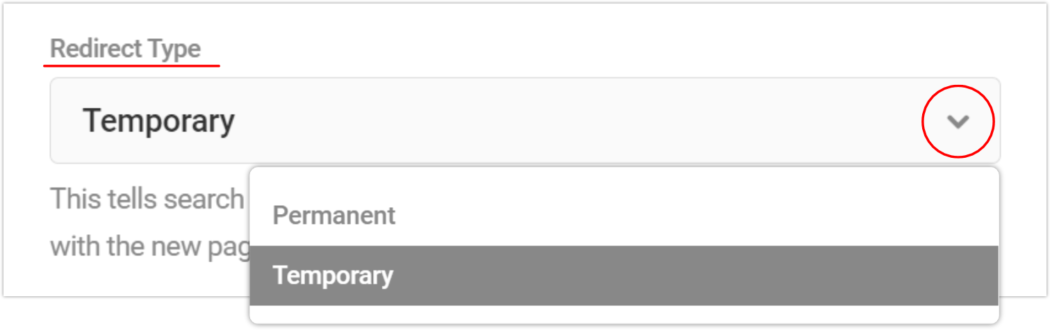
Yönlendirme Türleri
Oluşturduğunuz her URL yönlendirmesi için, onunla bir Yönlendirme Türü ilişkilendirilecektir.
301 (Kalıcı) ve 302'yi (Geçici) seçebilirsiniz. Rakamlar, arama motorlarına bir sayfanın taşındığını bildiren ilgili HTTP durum kodlarına atıfta bulunur.
Bir sayfanın sahip olduğu yüksek kaliteli bağlantılar (SERP'lere göre sıralandığı gibi), daha fazla "bağlantı suyu" - bir web sayfasına gelen bağlantıların sayısını tanımlayan bir endüstri terimi - sahiptir.
Kalıcı olarak yönlendirmek istiyorsanız, bağlantı suyunu geçmek istersiniz. Yeniden yönlendirme yalnızca geçiciyse, suyu olduğu yerde tutmak istersiniz, böylece yönlendirme kapatıldığında orijinal URL ile korunur.
Özet:
- 301 – Bir URL'yi kalıcı olarak yeniden yönlendirin ve bağlantı suyunu iletin.
- 302 - Bir URL'yi geçici olarak yeniden yönlendirin ve bağlantı suyunu iletmeyin.
301/Kalıcı yönlendirme türlerinin ne zaman kullanılacağına ilişkin örnekler:
- URL'nizde bir yazım hatası var ama zaten sayfaya bağlantılar var.
- Bir sayfayı kaldıracak ve bağlantıları yeni bir sayfaya yönlendirmek isteyeceksiniz.
- Web sitenize SSL eklendi, bu nedenle tüm sayfaların HTTP'den HTTPS'ye taşınması gerekiyor.
302/Geçici yönlendirme türlerinin ne zaman kullanılacağına ilişkin örnekler:
- Siteniz bakıma alınırken kullanıcıları kısa bir süreliğine yönlendirmeniz gerekiyor.
- Kullanıcıları konumlarına göre bir web sayfasına yönlendirmek istiyorsunuz.
- Kullanıcıları cihazlarına göre bir web sayfasına yönlendirmek istiyorsunuz.
302/geçici yönlendirme ile eski URL SERP'lerde kalır ve yönlendirme yeni URL'ye herhangi bir bağlantı yetkisi aktarmaz. Tarayıcılar tarafından uzun süre önbelleğe alınmadıkları için fikrinizi değiştirme seçeneğiniz vardır.
SmartCrawl'ın yönlendirmesini tarayıcıda test etme.
Gelişmiş seçenekler
Yönlendirmenizi oluştururken inceleyebileceğiniz birkaç ek menü öğesi vardır.
Bunları görmek için, modun altındaki Gelişmiş açılır menüsüne tıklayın.
Yönlendirmeniz için bir etiket oluşturmak isteğe bağlıdır, ancak özellikle uzun veya benzer URL'leriniz olduğunda kolay tanımlama için yardımcı olabilir.
Etiket alanına herhangi bir ad girin veya boş bırakın.
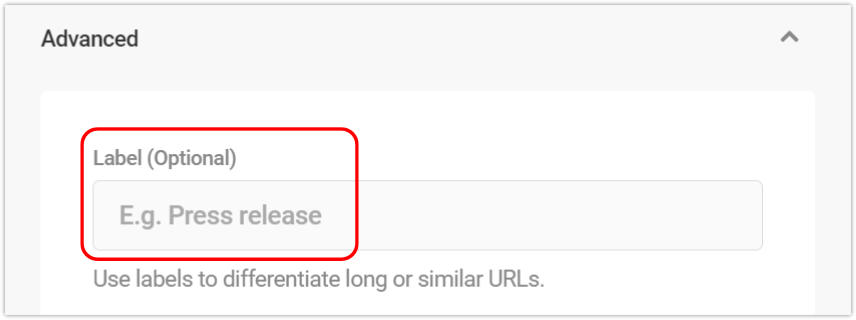
Ardından, yönlendirmeniz için bir İfade seçmeniz gerekecek.
Normal İfadeler bölümünden iki seçenek göreceksiniz: Varsayılan olan Düz Metin ve Normal İfade .
Yönlendirmeniz bir normal ifade kalıbı içeriyorsa, Normal İfadeyi tıkladığınızdan emin olun. (Normal İfade hakkında daha fazla bilgi için aşağıdaki "Tümünü Yakala" Normal İfade bölümüne bakın.)
İşiniz bittiğinde, Yeniden Yönlendirmeyi Uygula düğmesini tıklayın.
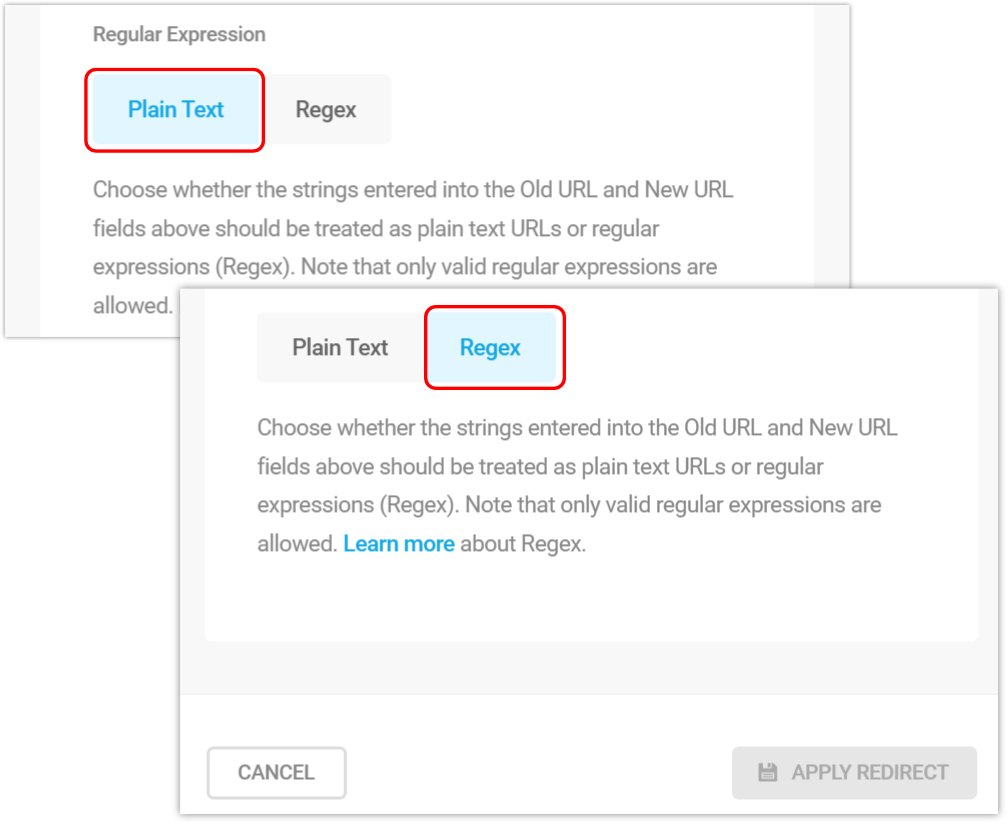
Yönlendirme kitaplığınızı istediğiniz zaman görüntülemek veya erişmek için SmartCrawl Dashboard > Gelişmiş Araçlar > URL Yeniden Yönlendirme öğesine gidin.
Kaydedilmiş kitaplığınızdaki bir yönlendirmeyi Düzenlemek veya Kaldırmak için ilgili satırdaki dişli çark simgesini tıklayın ve istediğiniz eylemi seçin.
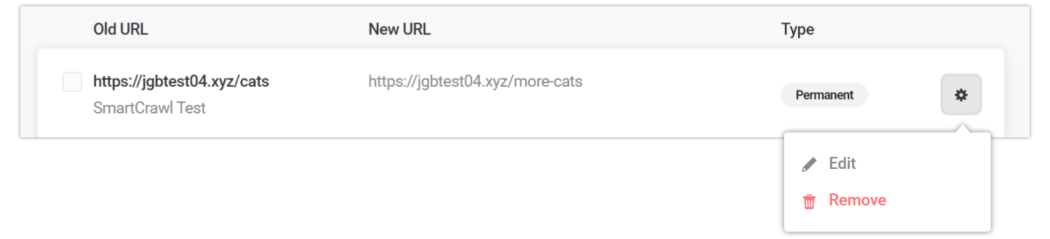
"Tümünü Yakala" Regex
SmartCrawl artık yönlendirmelerinizdeki normal ifade kalıplarını desteklemektedir. Bu bölümde, bunun ne kadar yararlı olabileceğini göstereceğiz.
Regex (normal ifadenin kısaltması) değerli bir kısaltmadır ve çok sayıda yeniden yönlendirme ayarlamak için son derece kullanışlıdır.
Ayrı ayrı yönlendirmeler oluşturmak için ihtiyaç duyduğunuz düzinelerce hatta yüzlerce URL'niz olsaydı, bunun ne kadar büyük bir iş olacağını hayal edin.
Herhangi bir dilde olduğu gibi, kendinizi temel bilgilere alıştırmanız gerekir. Bu konuda harika bir iş çıkaran bir dizi site var, özellikle programcı olmayanlar için Regex ve Regex Öğrenin.

Yazdıkça öğrenmek ve test etmek için Regex 101 harika bir kaynaktır ve her dizenin yaptığı şeyi neden yaptığına ilişkin açıklamalar sağlar.
Buradaki temel çıkarım, sözdizimi sembollerinin, neyin filtreleneceğini gösteren kalıplara belirli seçenekler eklemek için kullanılmasıdır. Bunları bir kez anladığında, sen altınsın.
Normal İfade Örneği
Sitenizin aşağıdaki URL'lere sahip olduğunu düşünün. Bunlardan bazılarını “kitap havası” olarak adlandıracağınız yeni, birleştirilmiş bir sayfaya yönlendirmek istiyorsunuz.
Bu yeni sayfaya yönlendirmek istediğiniz URL'ler, içinde tek kelime "hava" olanlardır. (Aşağıdaki listede gölgeli mavi.)
Yönlendirmek istemediğiniz URL'ler, yönlendirdiğiniz içeriğin kapsamı dışında olduklarından, başka bir kelimenin bir parçası olarak "hava" içeren URL'lerdir. (Aşağıdaki listede gölgeli pembe.)
Ayrıca, yeni yönlendirme sitesinin kendisi için olduğu ve sonsuz bir döngüye neden olacağı için “kitap havası”nı dahil etmek istemezsiniz . (Aşağıdaki listede yeşil gölgeli.)
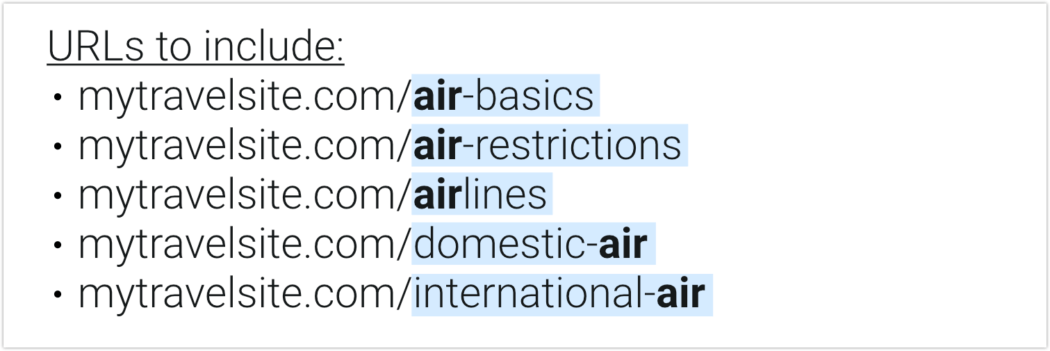
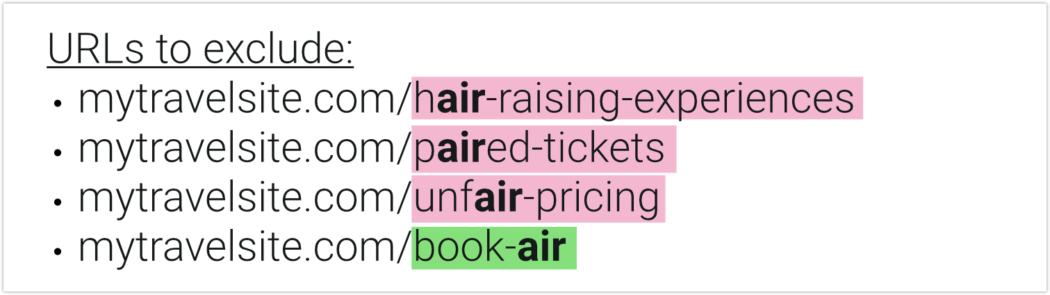
Yukarıdaki tüm parametrelerimizi karşılayacak olan sonuçtaki normal ifade şunu ister:

Bunun gerçekten işe yaradığını ve nedenini görmek için aşağıdaki Regex 101 ekran görüntülerine bakın.
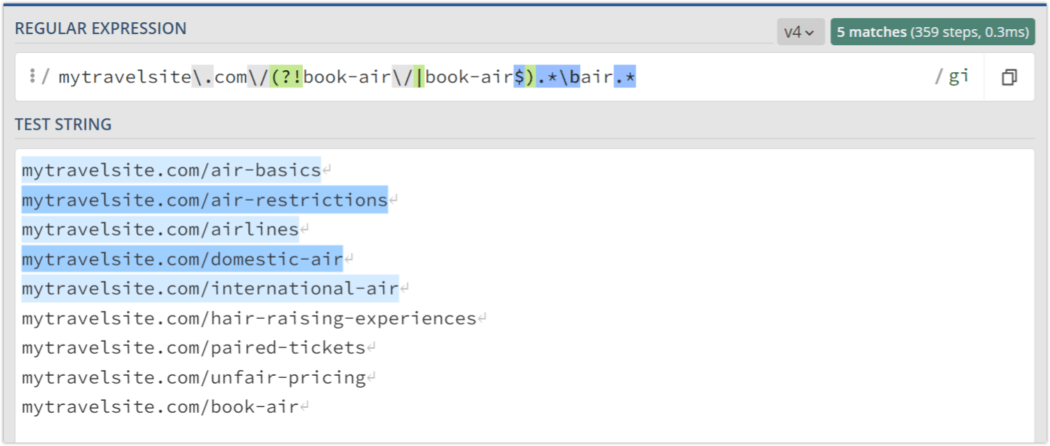
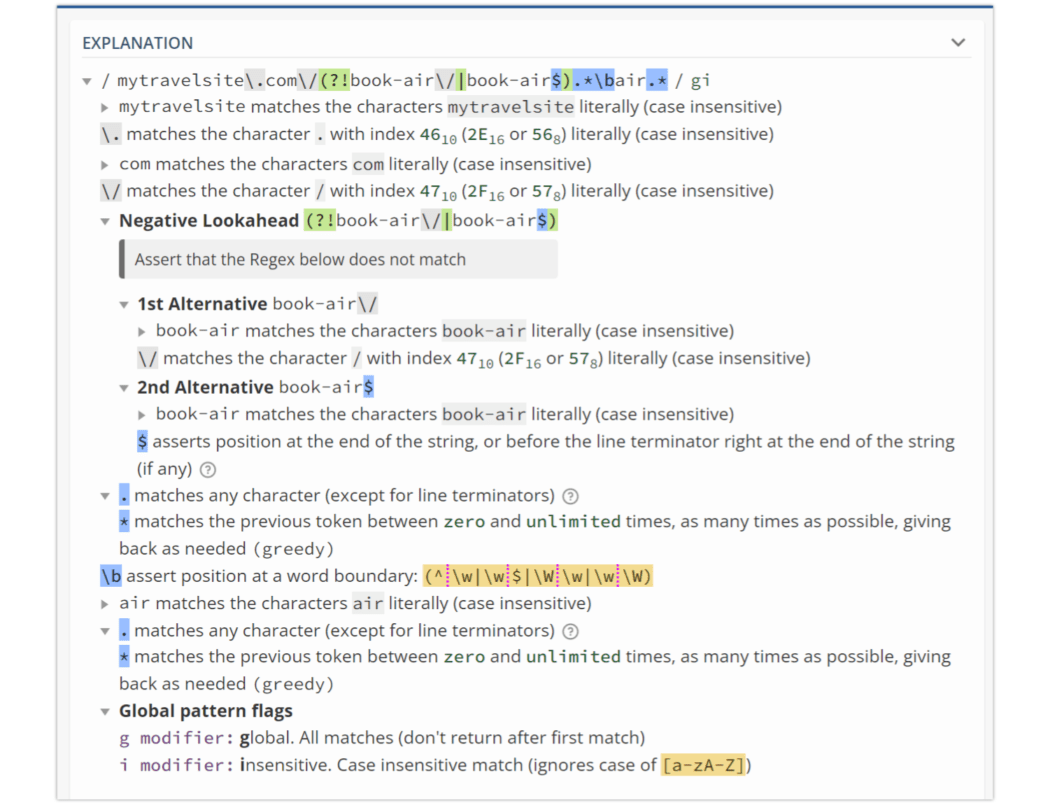
Filtrelemeniz gereken kriterler ne kadar fazlaysa, normal ifadenize o kadar fazla karakter dizisi eklemeniz gerekir; daha temel, daha az dizi. Gerçekten zor değil, sadece kullanılan sözdiziminin tanımlarını öğrenmek meselesi.
Dikkatli olun: Çok geniş düzenli ifadeler kullanmaktan kaçının, çünkü bunlar istemediğiniz URL'leri yeniden yönlendirmekle sonuçlanabilir.
Toplu Seçenekler
Halihazırda kurduğunuz birden çok yönlendirmeyi toplu olarak silebilir veya toplu olarak güncelleyebilirsiniz.
Birden çok öğeye aynı anda yeniden yönlendirme uygulamak için, değiştirilmesini istediğiniz öğelerin onay kutularını işaretleyin ve ardından Toplu Güncelleme düğmesini tıklayın.
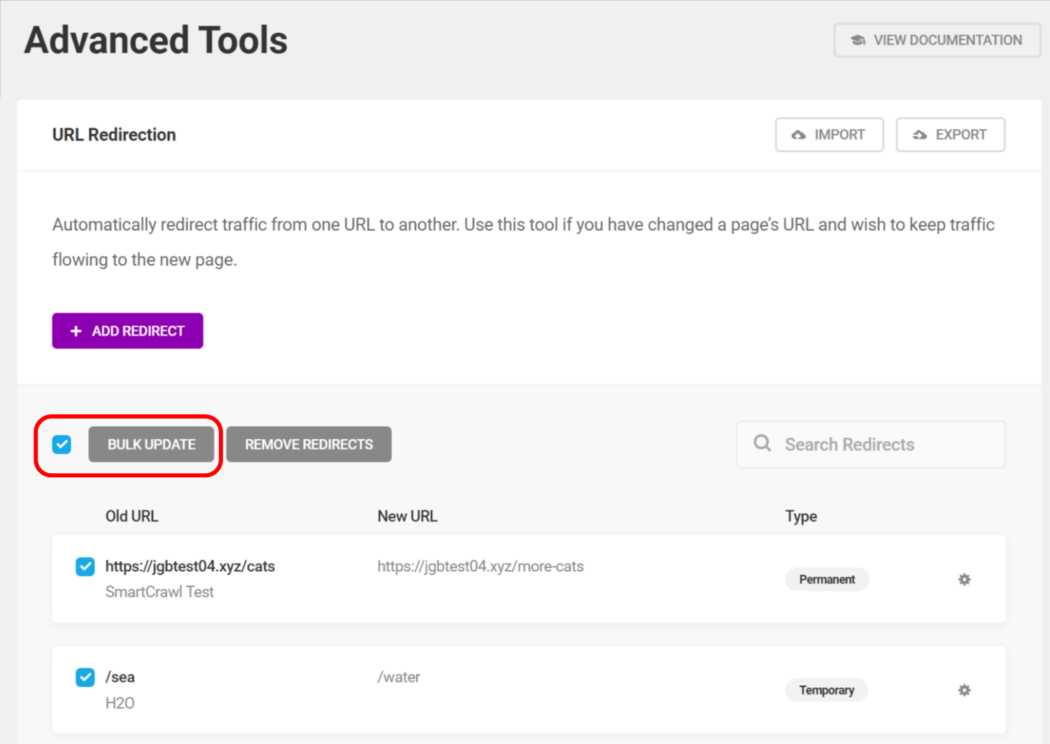
Hepsini yeniden yönlendirmek istediğiniz Yeni URL'yi girin, Yönlendirme Türünü değiştirin (istenirse), ardından Kaydet düğmesini tıklayın.
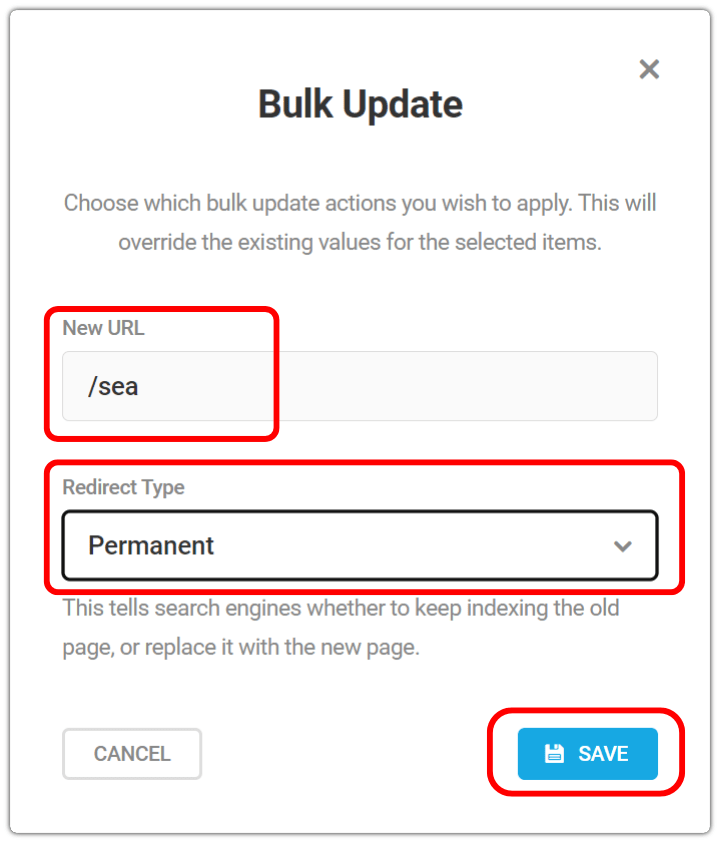
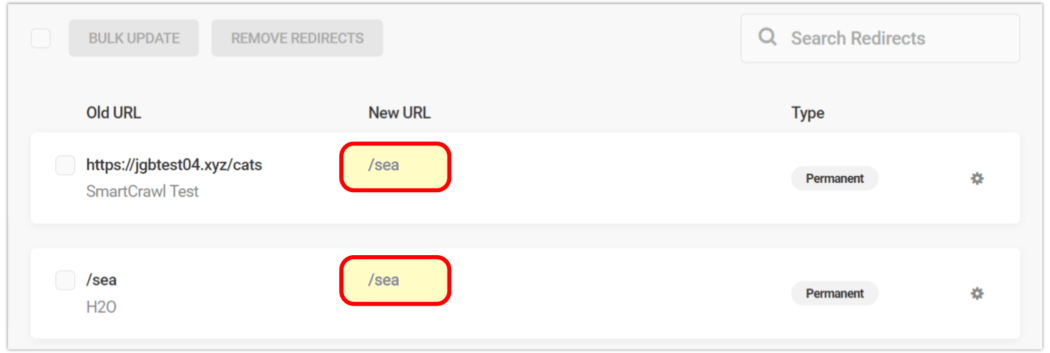
Şimdi listenize bakarsanız, değiştirilen yönlendirmelerinizin Yeni URL sütununda yansıtıldığını görürsünüz.
İthalat ihracat
SmartCrawl, İçe Aktarma ve Dışa Aktarma işlevleri aracılığıyla yönlendirme yapılandırmalarınızın herhangi birini kaydetmenize ve yeniden kullanmanıza olanak tanır.
Yapılandırmalarınızı bir CSV dosyasına aktarın, ardından yeniden yönlendirmelerinizi tek tıklamayla ayarlamak için daha sonra istediğiniz zaman bu dosyayı içe aktarın.
Yönlendirmelerinizi dışa aktarmak için ekranın üst kısmındaki Dışa Aktar düğmesini tıklayın, bir CSV dosyası indirecektir. Daha sonra tanımlamayı kolaylaştıracaksa, bu dosyalardan herhangi birini yeniden adlandırabilirsiniz. (.csv biçiminde kaldığından emin olun.)
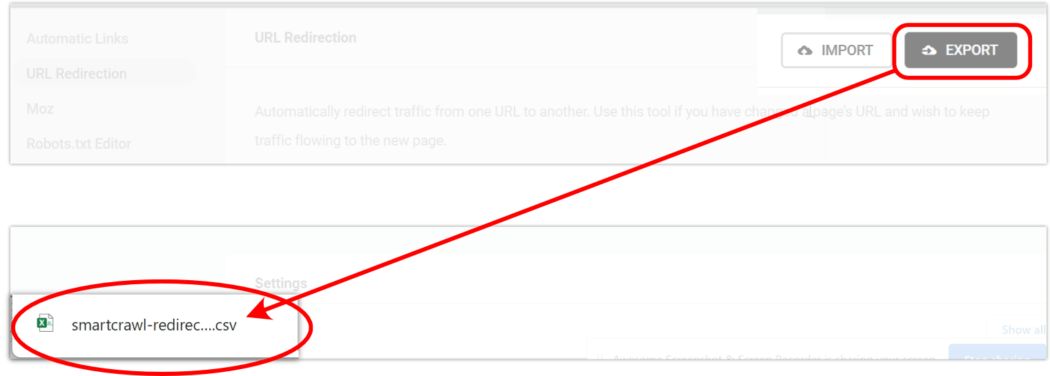
Yönlendirmeleri bir siteye aktarmak için İçe Aktar düğmesini tıklayın. Açılır pencereden Dosya yükle düğmesini tıklayın, bilgisayarınızda istediğiniz CSV dosyasını seçin ve ardından İçe Aktar düğmesini tıklayın.
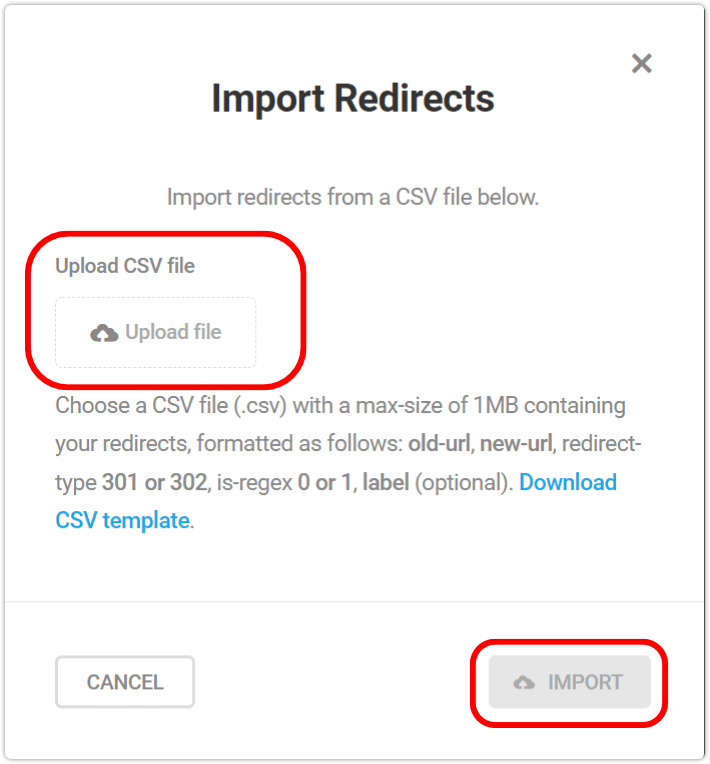
Yönlendirmeleriniz için önceden biçimlendirilmiş bir CSV şablonu istiyorsanız, elimizde! CSV şablonunu indir bağlantısını tıklayın, ardından bu dosyayı (yapılandırmalarınızla düzenlenmiş) daha sonra içe aktarmak için kullanın.
Yönlendirme Ekleri
WordPress Medya Kitaplığına her dosya yüklediğinizde ve Bağlantı: Ek Sayfası'nı seçtiğinizde, WordPress o dosya için ayrı bir medya eki sayfası oluşturur. Bu sayfa yalnızca medya içeriğinden ve kendi oluşturduğu URL'den oluşur.
WordPress ek sayfalarını ait oldukları gönderilere veya sayfalara yönlendirmek çoğu durumda mantıklıdır ve SEO'nuzu geliştirir.
SmartCrawl'ın Ekleri Yönlendir özelliğini kullanarak, kullanıcıların ek sayfalarını atlamalarına ve onları ait oldukları gönderiye veya sayfaya yönlendirmelerine olanak tanırsınız.
Bunu yapmak için, URL Yönlendirme > Ayarlar bölümündeki seçenekler menüsüne gidin.
Ekleri yeniden yönlendir düğmesini Açık konuma getirin (griden maviye döner). İstenirse, Yalnızca resim eklerini yeniden yönlendir onay kutusunu işaretleyin. Ayarları Kaydet 'i tıklayın.
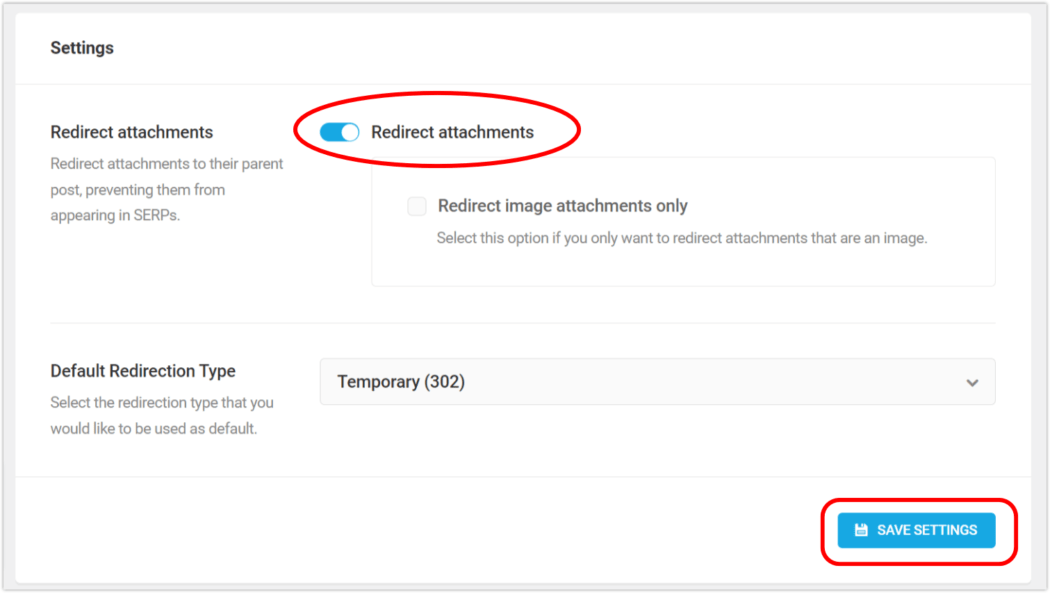
Bu yönlendirme seçeneğinin yalnızca Medya Kitaplığı öğesi orijinal gönderiye ilk olarak yüklenmişse çalıştığını unutmayın.
Aramak
SmartCrawl'daki URL Yeniden Yönlendirme ayrıca yerleşik bir Arama işleviyle birlikte gelir.
Listenizden mevcut bir URL Yönlendirmesini bulmak için, Arama alanına yazmaya başlamanız yeterlidir; yalnızca girdinizle eşleşen öğeleri gösterecektir.
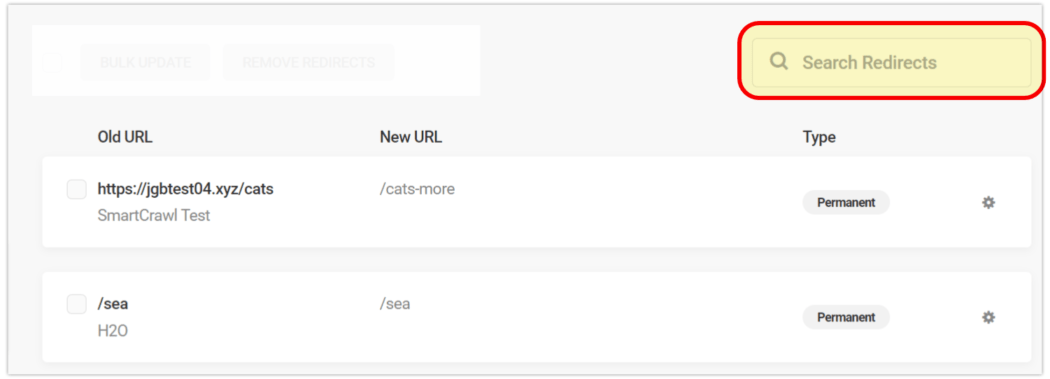
Bu, SmartCrawl'da kaydedilmiş çok sayıda yönlendirmeniz varsa özellikle kullanışlıdır.
Yeni (Yeniden) Yön
Web sitenize bir WordPress yönlendirme eklentisi eklemek, SEO optimizasyonu söz konusu olduğunda son derece güçlü bir esnekliktir.
Hangi araçları kullanırsanız kullanın, hangi yönlendirmelerin gerekli olduğunu ve hangilerinin temizlenebileceğini düzenli aralıklarla kontrol etmek iyi bir fikirdir. Bazen eski yönlendirmeler, garip web sitesi davranışına katkıda bulunabilir. Genel olarak, tutulması gereken en önemli şey, gelen bağlantıları olan ve/veya ciddi yönlendirme trafiği alan URL'lerdir.
Toplu seçenekler, içe ve dışa aktarma, ekleri yeniden yönlendirme ve akıllı arama dahil olmak üzere tüm URL Yönlendirme özellikleriyle SmartCrawl, sitenizi yükseltmeye ve en yüksek SEO standartlarında tutmaya hazırdır. Ve şu anda ayrı SEO ve Yönlendirme eklentileri kullanıyorsanız, SmartCrawl ile yalnızca birine ihtiyacınız olacak.
Tüm eklentilerimiz gibi SmartCrawl da 7/24/365 uzman desteğiyle gelir. Ücretsiz olarak deneyin ve Google'dan Bing'e kadar arama motorlarında sıralamanızı artıracak net, hedefli içerik oluşturun.
